数字硬盘录像机使用说明书
数字网络硬盘录像机使用说明书之六普通云台及快球设置

设置自动工作计划当设备处于无人职守状态,希望系统根据预先设定的工作计划进行工作时,可通过设置[自动工作计划]来实现整个系统的运作。
自动工作计划是针对通道来进行设置的,所以每个通道根据具体环境进行个性化设置。
首先介绍几种基本工作类型:序 号 基本工作类型注释说明1 录象 只执行录象功能,不进行报警布/撤防2 丢失侦测 视频丢失触发报警3 运动侦测 物体运动触发报警录象,当灵敏度较高时,光线变化也会报警4 探头侦测 红外探头触发报警录象5XX 侦测+录象执行录象功能,同时布防相应的侦测类型自动工作计划设置注意事项: ➢如果不需要24小时录象,只需触发报警(包括运动侦测)后进行录象,那么在选择工作类型的时候,请不要选择类似“XXXX+录象”这种模式,它代表的意思就是全程录象,同时进行报警布/撤防。
你只需要选择“XX 侦测”即可。
➢ 工作计划时间的设置,由于系统没有“今天”和“明天”这种概念,所以在设置跨越当天的工作计划时,需要将当天拆分为两天进行设置:例如今天(周一)的晚上七点,到明天(周二)的早上6点设置视频运动侦测,那么设置时候应该设置为:周一 19:00:00 —— 23:59:59 运动侦测 周二 0:00:00 —— 07:00:00 运动侦测图3-24图3-25表3-5➢当设置完一个通道的一个星期的工作计划以后需要将该设置套用到其它通道时,选择将该通道的设置信息复制到其它通道,然后保存,选择确定退出。
设置完毕以后只要只要将主界面上的自动工作按扭设置为工作状态,然后将系统锁定即可(图3-25)。
自动工作计划执行中工作计划停止系统锁定系统未锁定图3-253.2.7 普通云台及快球设置⏹协议设置设置云台协议过程中,首先确认所选设备所使用的正确协议,配套波特率,所连接电脑的串口号,云台解码器地址(图3-26)。
在确认以上信息之后就可以设置了。
其中通道指的是视频通道,就是云台(快球)所代表的通道。
图3-26⏹快球预置位的设置添加完协议之后,开始对快球设置预置位。
DVR数字硬盘录像机 说明书
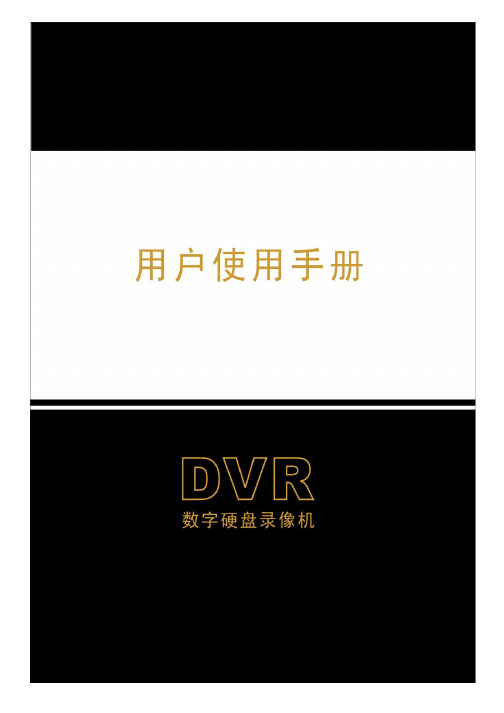
+目录安全注意事项 (3)第1章: DVR 特性 (4)DVR 特性 (4)第2章:外观 (5)2.1 前面板 (5)2.2 后面板 (5)2.3 遥控器 (6)第3章:安装DVR (7)3.1 安装硬盘 (7)3.2 连接摄像机和监视器 (7)3.3 连接电源 (7)第4章: DVR 启动 (8)4.1 软件版本信息 (8)4.2 检测硬盘 (8)4.3 格式化硬盘 (8)第5章: DVR 菜单 (9)5.1 浏览菜单 (9)5.2 菜单预览 (9)5.3 通道设定 (10)5.4 录像设定 (10)5.5 录像帧数 (10)5.6 录像品质 (11)5.7 录像预约 (11)5.8 报警设定 (11)5.9 报警布防 (12)5.10 硬盘设定 (12)5.11系统设定 - 密码设定 (13)5.12系统设定 - 时间设定 (13)5.13系统设定 - 通道开关 (14)5.14系统设定 - 音频设定 (14)5.15系统设定 – 图像设定 (14)5.16系统设定 - 密码开关 (15)5.17系统设定 - 按键声音 (15)5.18轮巡时间 (15)5.19网络设定 (16)5.20语言选择 (18)5.21菜单重设 (18)5.22系统制式选择 (18)第6章:录像 (19)6.1开始录像 (19)6.2音频录制 (19)6.3停止录像 (20)6.4预估录像时间 (20)第7章:回放 (21)7.1 回放录像 (21)第8章:客户端程序 (22)8.1安装客户端程序 (22)8.2 程序界面 (22)8.3 工作模式 (23)第9章:技术规格 (27)第10章:附录 (28)10.1 系统连接示意图 (28)10.2 随机附件 (28)安全注意事项注意以下安全预防措施,避免造成人身伤害及对于周边环境的造成污染或破坏。
1. 使用适配的电源;不要使用比指定的电压(100~240 V AC)更高的电压来运行本产品。
大华数字硬盘录像机快速操作手册
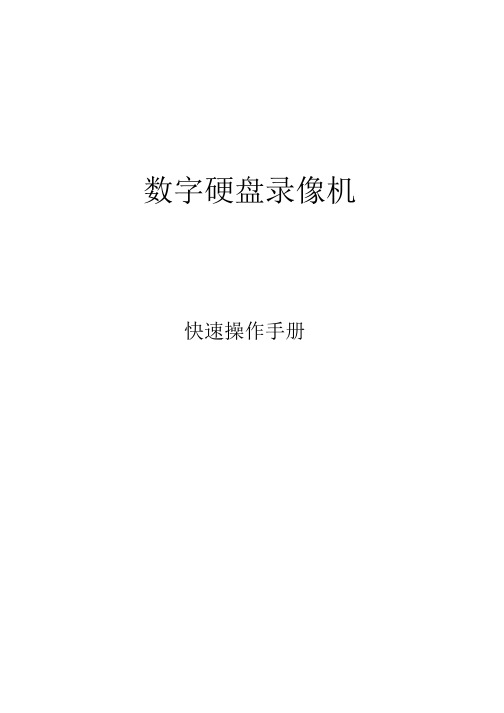
选择相应的星期 X 进行设置,每天有六个时间段供设置。 统一设置请选择【全】。 【预 录】可录动作状态发生前 1-30 秒录像(时间视码流大小状态)。 【冗 余】选择冗余功能可实现录像文件双备份功能即将某通道的录像同时记录到不同 硬盘上。 【抓 图】开启定时抓图。统一设置请选择【全】。 【时间段】显示当前通道在该段时间内的录像状态,所有通道设置完毕后请按保存键确 认。 图中显示的时间段示意图, 颜色条表示该时间段对应的录像类型是否有效。 绿色为普 通录像有效,黄色为动态检 回放的快进及慢放操作
按键顺序
录像回放快进: 快进键
录像回放慢放: 慢放键►
播放/暂停键►/
播放上一段/下一段
说明
回放状态下,按该键,可进行多种快放模式如 快放 1,快放 2 等速度循环切换快进键还可作 为慢放键的反向切换键。
回放状态下,按该键,可进行多种慢放模式如
慢放 2,慢放 1 等速度循环切换慢放键还可作 为快进键的反向切换键。
警中心等功能,详细的操作请参考光盘中的电子说明书。
6
11 云台控制方法
注: 操作菜单会因为协议的不同而有差异。 ·设置好球机的地址; ·确认球机的 A、B 线与硬盘录像机的 A、B 接口连接正确; ·在 DVR 菜单中进行相应的设置,详细设置在【菜单】>【系统设置】>【云台设置】; ·当前画面切换到所控摄像机的输入画面。
注:更换电池前需保存配置,否则配置会全部丢失!
1
3 进入系统菜单
正常开机后,单击鼠标左键或按遥控器上的确认键(Enter)弹出登录对话框,用户 在输入框中输入用户名和密码。
说明:出厂时有 4 个用户 admin、 888888、666666 及隐藏的 default。前三个出厂 密码与用户名相同。admin、888888 出厂时默认属于高权限用户,而 666666 出厂默认属 于低权限用户,仅有监视、回放、备份等权限。
DVR 数字硬盘录像机 说明书
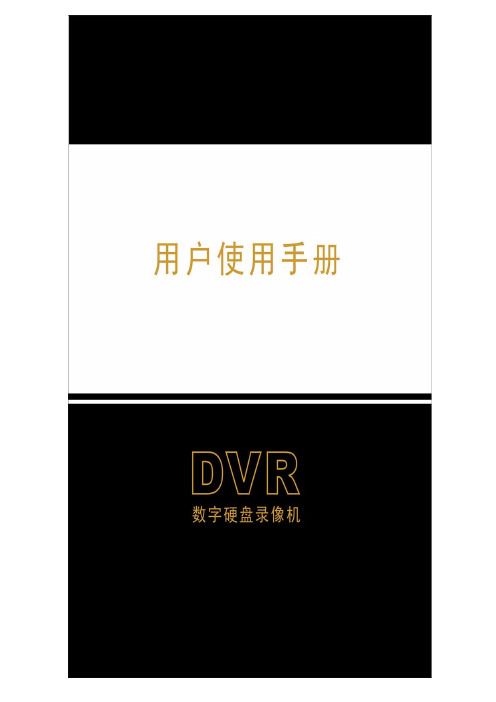
第五章 DVR 菜单 .................................................... 8
快捷菜单.................................................................................................................................. 8 5.1 主菜单导航图 ................................................................................................................... 9 5.2 主菜单............................................................................................................................... 9 5.2.1 通道设置 ................................................................................................................ 9 5.2.2 录像设置 .............................................................................................................. 10 5.2.3 网络设置 ...............................................................................................................11 5.2.4 录像查询 .............................................................................................................. 13 5.2.5 设备管理 .............................................................................................................. 15 5.2.6 系统功能 .............................................................................................................. 17 5.3 菜单锁定......................................................................................................................... 19 5.4 录像查询......................................................................................................................... 20 5.5 手动录像......................................................................................................................... 20 5.6 停止录像..................................................................................................................使用注意事项 .............................................................................................................. 2
大华_数字硬盘录像机使用说明书
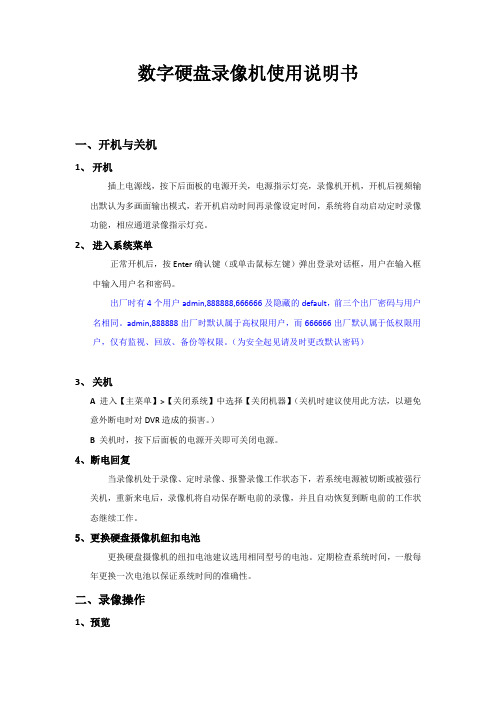
数字硬盘录像机使用说明书一、开机与关机1、开机插上电源线,按下后面板的电源开关,电源指示灯亮,录像机开机,开机后视频输出默认为多画面输出模式,若开机启动时间再录像设定时间,系统将自动启动定时录像功能,相应通道录像指示灯亮。
2、进入系统菜单正常开机后,按Enter确认键(或单击鼠标左键)弹出登录对话框,用户在输入框中输入用户名和密码。
出厂时有4个用户admin,888888,666666及隐藏的default,前三个出厂密码与用户名相同。
admin,888888出厂时默认属于高权限用户,而666666出厂默认属于低权限用户,仅有监视、回放、备份等权限。
(为安全起见请及时更改默认密码)3、关机A进入【主菜单】>【关闭系统】中选择【关闭机器】(关机时建议使用此方法,以避免意外断电时对DVR造成的损害。
)B 关机时,按下后面板的电源开关即可关闭电源。
4、断电回复当录像机处于录像、定时录像、报警录像工作状态下,若系统电源被切断或被强行关机,重新来电后,录像机将自动保存断电前的录像,并且自动恢复到断电前的工作状态继续工作。
5、更换硬盘摄像机纽扣电池更换硬盘摄像机的纽扣电池建议选用相同型号的电池。
定期检查系统时间,一般每年更换一次电池以保证系统时间的准确性。
二、录像操作1、预览设备正常登陆后,直接进入预览画面。
在每个预览画面上有叠加的日期、时间、通道名称,屏幕下方有一行表示每个通道的录像及报警状态图标。
2、手动录像提示:手动录像要求用户具有“录像操作权”,在进行这项操作前请确认硬盘录像机已经安装且已经正确格式化硬盘。
2.1进入手动录像操作界面单击鼠标右键或在【主菜单】>【高级选项】>【录像控制】中可进入手动录像操作界面。
在预览模式下按前面板【录像/●】兼或遥控器上的【录像】键可进入手动录像操作界面。
2.2开启/关闭某个或某些通道要开启/关闭某个通道的录像,首先查看该通道录像状态。
(“○”表示关闭,“●”表示开启)使用左右方向键移动活动框到该通道,使用上下方向键或相应数字键切换开启/关闭状态。
硬盘录像机使用说明书
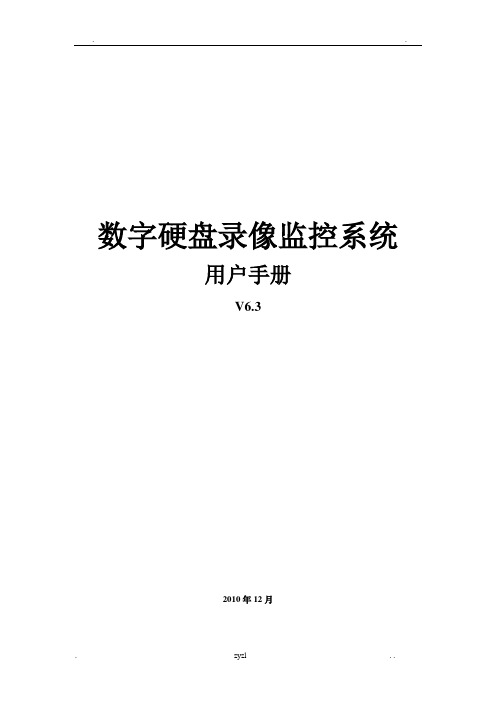
. .数字硬盘录像监控系统用户手册V6.32010年12月. .目录第一章系统介绍 (4)1.1系统功能特点 (4)1.1.1 输入输出和控制部分 (4)1.1.1 回放部分 (5)1.1.2 网络实时监视部分 (5)1.1.3 网络回放部分 (5)1.1.4 视频卡部分 (5)1.1.5 外设部分 (6)1.2系统运行软件环境 (6)1.2.1软件环境要求 (6)1.2.2软件目录结构 (6)1.2.3软件启动方式 (7)1.3硬件工作环境 (7)1.3.1系统对计算机的要求 (7)1.3.2硬件说明 (7)1.4系统快捷键和密码 (7)第二章系统安装 (9)2.1硬件安装 (9)2.1.1硬件安装顺序 (9)2.1.2注意点 (9)2.2软件安装 (9)2.2.1软件安装包说明 (9)2.2.2安装目录说明 (10)2.2.3软件安装 (10)2.2.4软件卸载(卸载) (16)2.3双屏显卡设置 (17)第三章主机软件使用说明 (19)3.1系统的运行 (19)3.2CXA GENT主界面功能介绍 (19)3.2.1“退出”按钮 (19)3.2.2设置网服务器 (20). .3.2.3设置动态IP自动向静态IP映射 (21)3.2.4名字解析服务设置 (21)3.3CXM AIN主界面功能 (21)3.3.1主界面介绍 (21)3.3.2右键菜单 (23)3.3.3系统设置 (27)3.3.4操作日志与报警记录 (38)3.3.5电子地图设计 (40)3.3.6运行电子地图 (54)3.3.7报警控制器的工作设置和控制 (55)3.3.8抓拍保存图片 (57)第四章回放软件使用说明 (60)4.1检索 (60)4.2设置 (61)4.3录像资料备份,格式转换与光盘刻录 (61)4.3.1制做标签 (61)4.3.2录像资料备份 (62)4.3.2.1备份选择的资料 (62)4.3.2.2批量备份 (62)4.3.3转换VCD或DVD格式 (64)4.3.3.1启动转换 (64)4.3.3.2转换设置 (64)4.3.3.3版权注册说明 (65)4.3.4光盘刻录 (65)4.3.5视频剪切 (66)4.4播放 (66)4.4.1播放控制条 (66)4.4.2文件片段播放 (67)4.4.3时间条播放 (67)4.4.4智能回放 (68)4.4.5局部放大 (68)4.5拍照,图片查询 (69)4.5.1拍照 (69)4.5.2实时拍照查询 (69). .4.5.3历史拍照查询 (71)第五章网络监控 (72)5.1启动网络监控 (72)5.2网络监控主界面 (72)5.3设置 (73)5.3.1主机设置 (74)5.3.2分组设置 (75)5.3.3录像设置 (76)5.4连接操作 (76)5.5IE浏览设置用使用方法 (77)附录A录像资料转存 (78)1.录像文件分布 (78)2.录像文件内容与查找 (78)3.需要转存的内容 (78)4.转存后资料的管理 (79)附录B工具说明 (80)免责声明:在本说明书编写过程中本公司已力求内容的正确与完整,如有任何错误或缺失恕不附带任何责任,公司保留权利可随时变更本说明书所提及的硬件及软件而毋须事先说明。
硬盘录像机操作说明书
DVR 数字硬盘录像机 说明书
目录安全事项 (2)一、监视器介绍 (2)特点和性能 (2)前视图 (2)后视图 (2)摄像机接口 (3)信号连接图 (3)技术指标 (4)二、摄像机介绍(半球) (5)功能特征 (5)结构示意图 (5)安装说明 (5)注意事项 (5)技术指标(半球) (6)三、摄像机介绍(后视) (7)功能特性 (7)结构示意图 (7)安装提示说明 (7)注意事项 (8)技术指标(后视) (8)第一章 DVR特色介绍 (9)第二章外观介绍 (9)2.1前面板 (9)2.2后面板 (9)第三章 DVR的安装 (10)3.1安装硬盘 (10)3.2 安装摄像机和监视器、麦克风和扬声器 (11)3.3安装电源(注意:切勿接反电源极性!) (11)第四章 DVR系统引导进程介绍 (11)4.1硬盘检测 (11)4.2覆盖丢失的数据进程 (12)4.3恢复录影进程 (12)4.4进入主画面 (12)第五章 DVR系统菜单介绍 (13)5.1 菜单介绍 (13)5.2显示通道设置 (13)5.3 录像通道设置 (13)5.4录像模式设置 (13)5.5 录像帧率设置 (14)5.6 录像品质 (14)5.7录像设置 (14)5.8系统设置 (15)(1) 录音开关 (15)(2) 音频开关 (15)(3) 语言 (16)(4) 自动录像 (16)(5) 密码开关 (16)(6) 密码设置 (17)(7) 颜色设置 (17)(8) 时间设置 (17)(9) 车次设置 (18)(10) 关机时间 (18)5.9硬盘设置 (19)5.11 制式选择 (20)5.12 系统重置 (20)第六章其它设置 (21)6.1开始录像 (21)6.2停止录像 (21)第七章回放设置 (22)第八章参数规格 (23)第九章附录 (24)9.1系统连接示意图 (24)9.2随机附件 (24)欢迎使用本公司的黑白车载监控产品。
为使用产品长期无故障使用,充分享用本机的特点,请仔细阅读此说明书。
数字硬盘录像机使用说明书
数字硬盘录像机使用说明书一、开机与关机1、开机插上电源线,按下后面板的电源开关,电源指示灯亮,录像机开机,开机后视频输出默认为多画面输出模式,若开机启动时间再录像设定时间内,系统将自动启动定时录像功能,相应通道录像指示灯亮。
2、进入系统菜单正常开机后,按Enter确认键(或单击鼠标左键)弹出登录对话框,用户在输入框中输入用户名和密码。
出厂时有4个用户admin,888888,666666及隐藏的default,前三个出厂密码与用户名相同。
admin,888888出厂时默认属于高权限用户,而666666出厂默认属于低权限用户,仅有监视、回放、备份等权限。
(为安全起见请及时更改默认密码)3、关机A进入【主菜单】>【关闭系统】中选择【关闭机器】(关机时建议使用此方法,以避免意外断电时对DVR造成的损害。
)B 关机时,按下后面板的电源开关即可关闭电源。
4、断电回复当录像机处于录像、定时录像、报警录像工作状态下,若系统电源被切断或被强行关机,重新来电后,录像机将自动保存断电前的录像,并且自动恢复到断电前的工作状态继续工作。
5、更换硬盘摄像机纽扣电池更换硬盘摄像机的纽扣电池建议选用相同型号的电池。
定期检查系统时间,一般每年更换一次电池以保证系统时间的准确性。
二、录像操作1、预览设备正常登陆后,直接进入预览画面。
在每个预览画面上有叠加的日期、时间、通道名称,屏幕下方有一行表示每个通道的录像及报警状态图标。
2、手动录像提示:手动录像要求用户具有“录像操作权”,在进行这项操作前请确认硬盘录像机内已经安装且已经正确格式化硬盘。
2.1进入手动录像操作界面单击鼠标右键或在【主菜单】>【高级选项】>【录像控制】中可进入手动录像操作界面。
在预览模式下按前面板【录像/●】兼或遥控器上的【录像】键可进入手动录像操作界面。
2.2开启/关闭某个或某些通道要开启/关闭某个通道的录像,首先查看该通道录像状态。
(“○”表示关闭,“●”表示开启)使用左右方向键移动活动框到该通道,使用上下方向键或相应数字键切换开启/关闭状态。
硬盘录像机使用说明书
DVR 四路硬盘录像机
主要功能特性
图视频压缩采用先进的 MPEG I、MPEG II 硬件压缩模式。音频压缩采用 MPEG Layer2, 压缩码率可选择。
整个系统采用 pSOS 嵌入式实时操作系统,确保设备稳定可靠。脱离 PC 机模式,无需 安装任何软件,不会受到计算机病毒侵害,避免死机。
1、录像设置........................................................................................................................... 15 1.1 画质参数设置...............................................................................................................15 1.2 定时录像设置...............................................................................................................17 1.3 移动侦测参数设置.......................................................................................................18 1.4移动侦测区域设置...................................................................................................... 19 1.5 报警输入录像参数设置...............................................................................................20
- 1、下载文档前请自行甄别文档内容的完整性,平台不提供额外的编辑、内容补充、找答案等附加服务。
- 2、"仅部分预览"的文档,不可在线预览部分如存在完整性等问题,可反馈申请退款(可完整预览的文档不适用该条件!)。
- 3、如文档侵犯您的权益,请联系客服反馈,我们会尽快为您处理(人工客服工作时间:9:00-18:30)。
数字硬盘录像机使用说明书
一、开机与关机
1、开机
插上电源线,按下后面板的电源开关,电源指示灯亮,录像机开机,开机后视频输出默认为多画面输出模式,若开机启动时间再录像设定时间内,系统将自动启动定时录像功能,相应通道录像指示灯亮。
2、进入系统菜单
正常开机后,按Enter确认键(或单击鼠标左键)弹出登录对话框,用户在输入框中输入用户名和密码。
出厂时有4个用户admin,888888,666666及隐藏的default,前三个出厂密码与用户名相同。
admin,888888出厂时默认属于高权限用户,而666666出厂默认属于低权限用户,仅有监视、回放、备份等权限。
(为安全起见请及时更改默认密码)
3、关机
A进入【主菜单】>【关闭系统】中选择【关闭机器】(关机时建议使用此方法,以避免意外断电时对DVR造成的损害。
)
B 关机时,按下后面板的电源开关即可关闭电源。
4、断电回复
当录像机处于录像、定时录像、报警录像工作状态下,若系统电源被切断或被强行关机,重新来电后,录像机将自动保存断电前的录像,并且自动恢复到断电前的工作状态继续工作。
5、更换硬盘摄像机纽扣电池
更换硬盘摄像机的纽扣电池建议选用相同型号的电池。
定期检查系统时间,一般每年更换一次电池以保证系统时间的准确性。
二、录像操作
1、预览
设备正常登陆后,直接进入预览画面。
在每个预览画面上有叠加的日期、时间、通道名称,屏幕下方有一行表示每个通道的录像及报警状态图标。
2、手动录像
提示:手动录像要求用户具有“录像操作权”,在进行这项操作前请确认硬盘录像机内已经安装且已经正确格式化硬盘。
2.1进入手动录像操作界面
单击鼠标右键或在【主菜单】>【高级选项】>【录像控制】中可进入手动录像操作界面。
在预览模式下按前面板【录像/●】兼或遥控器上的【录像】键可进入手动录像操作界面。
2.2开启/关闭某个或某些通道
要开启/关闭某个通道的录像,首先查看该通道录像状态。
(“○”表示关闭,“●”表示开启)使用左右方向键移动活动框到该通道,使用上下方向键或相应数字键切换开启/关闭状态。
2.3启动/关闭全通道录像
将录像模式中自动/手动“全”切换到“●”状态,即可开启全通道录像,将录像模式中关闭“全”切换到“●”状态,即可关闭全通道录像。
3、录像查询
4、录像设置
硬盘录像机在第一次启动后的默认录像模式时24小时连续录像。
进入菜单,可进行定时时间内的连续录像,即对录像在定时的时间段内录像:【主菜单】>【系统设置】>【录像设置】
包括对普通录像(R)、动态监测录像(M)、报警录像(A)的时间设置。
录像数据的双存储(冗余备份)
选择冗余备份可实现录像文件双备份的功能,即将某通道的录像同时记录到两个硬盘内。
当其中一个硬盘损坏时,在另一个盘上仍有备份文件,保证了数据的可靠性。
5、视频检测
1、具体设置在【主菜单】>【系统设置】>【视频检测】中。
2、在进行检测类型切换时,视频丢失和遮挡检测中无区域和灵敏度的设置。
3、通道发生动态监测时,通道画面上显示动态监测图标。
4、用鼠标直接进行拖放区域选择动态监测区域时不用FN键配合,点击鼠标右键退出当前设置区,用户退出动态监测菜单时,按【保存】做确认。
5.1动态监测
通过分析视频图像,当系统检测到有达到预设灵敏度的移动信号出现时,即开启移动报警。
5.2视频丢失
通道发生视频丢失情况时可选择【报警输出】及【屏幕提示】即在本地主机屏幕上提示视频丢失信息。
5.3遮挡检测
当有人恶意遮挡镜头时,就无法对现场视频进行监看。
通过设置遮挡报警,可以有效防
止这种现象的发生。
或由于光线等原因导致视频输出为单一颜色屏幕时,可选择【报警输出】及【屏幕提示】。
6、报警设置与报警联动录像
1、具体设置在【主菜单】>【系统设置】>【报警设置】中。
2、连接好报警输入与报警输出(如灯光、蜂鸣器等)
3、用户可分别对每个通道进行设置完成后分别保存,也可以对所有要设置的通道全部设置完成后保存。
三、录像文件的备份操作
【主菜单】>【文件备份】
1设备检测
备份设备可以是CD-RW、DVD-RW、USB刻录机、U盘、移动硬盘等设备。
文件备份设备中显示的是即时检测到的设备。
并且显示可存书设备的总容量。
2备份操作
选择好备份设备后,就可以进行备份操作了。
四、云台控制操作与图像颜色
1、云台控制
1.1连接方法
1、将球机的485线连接到DVR的485口。
2、将球机的视频线连接DVR的视频输入。
3、再让球机通电。
1.2云台控制操作
1、设置好球机的地址。
2、确认球机的A、B线与硬盘接口的A、B线正确连接。
3、在DVR菜单中进行相应的设置【主菜单】>【系统设置】>【云台控制】
保存设置后,在单画面监控下按<Fn>辅助键或单击右键,弹出辅助功能菜单。
按面板上的<Fn>键或遥控器的辅助键可切换云台控制和图像颜色选项。
云台控制
可对云台的方向、步长、变倍、聚焦、光圈、预置点、点间巡航、运动巡迹等做控制。
2、图像颜色
分时间段设置图像的色彩、亮度、对比度、饱和度、增益的设置。
五、网络客户端操作
1、网络连接操作
1、确认硬盘录像机正确接入网络。
2、给电脑主机和硬盘录像机分别设置参数。
【系统设置】>【网络设置】
3、利用PING命令检查网络是否连通,返回TTL值一般等于255。
4、打开IE网络浏览器,地址栏输入想要登录的硬盘录像机IP地址。
5、WEB控件自动识别下载。
2、登陆与注销
在浏览器地址栏里输入录像机的IP地址。
例:录像机IP为10.1.27.200则在地址栏中输入HTTP:// 10.1.27.200,并连接。
在该界面有监控视频播放窗口,登陆、注销、视频、查询、配置、辅助设置等功能。
可根据相应提示完成操作。
